
Основы работы с текстовым процессором Word 2010 - метод. указания к ЛР №4
.pdf
13
Рис. 6. Инструменты вкладки «Разметка страницы» для установки параметров абзаца
Для установки некоторых параметров необходимо использовать диалоговое окно «Абзац». Чтобы отобразить окно,
щелкните по значку группы «Абзац» в любой из вкладок
(«Главная» или «Разметка страницы»). Можно также щелкнуть правой кнопкой мыши по выделенному фрагменту документа и в контекстном меню выбрать команду «Абзац». Для работы с абзацами в основном используют вкладку «Отступы и интервалы»
(рис. 7). Но в отдельных случаях применяется и вкладка
«Положение на странице».

14
Рис. 7. Вкладка «Отступы и интервалы» диалогового окна «Абзац»
Установка выравнивания абзацев
Абзацы документа могут быть выровнены одним из четырех способов: по левому краю, по центру страницы, по правому краю,
по ширине страницы.
1.Выделите один или несколько абзацев.
2.Нажмите кнопку соответствующую кнопку группы
«Абзац» вкладки «Главная» (рис. 8).
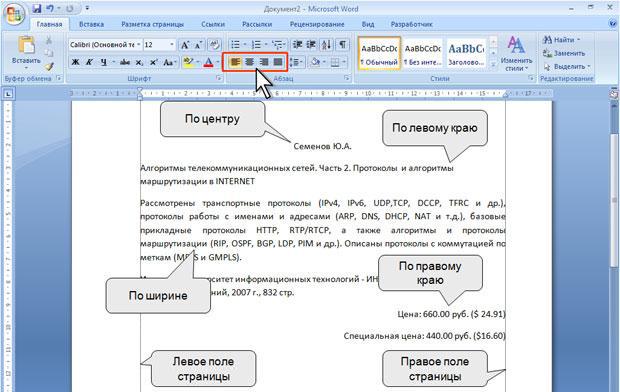
15
Рис. 8. Выравнивание абзацев
Для выравнивания по центру страницы можно также воспользоваться кнопкой мини-панели инструментов.
Выравнивание по центру применяют обычно к заголовкам.
Выравнивание по правому краю применяют к подписям и в некоторых других случаях, по левому краю и по ширине — для основного текста. Выравнивание по ширине означает, что текст абзаца выровнен по левому и правому краю одновременно. В
Microsoft Word это делается за счет изменения интервалов между словами.
Установка отступов
Установка отступа абзаца изменяет положения текста относительно левого и/или правого полей страницы. Можно установить отступ всего абзаца, только первой строки абзаца или
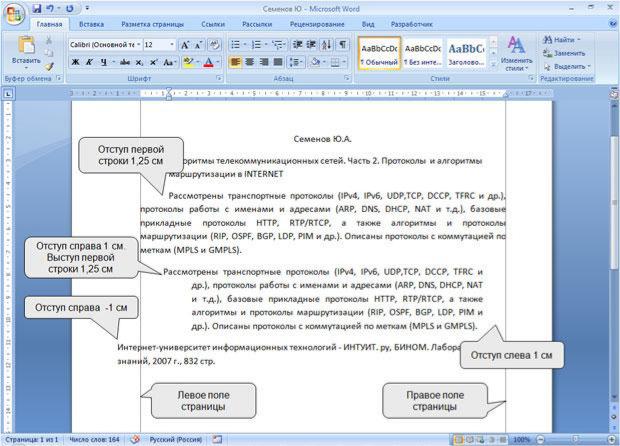
16
всех строк, кроме первой (выступ первой строки). Положительное значение отступа означает смещение абзаца к центру страницы,
отрицательное – от центра к краям страницы (рис. 9).
Рис. 9. Отступы абзацев
Для установки отступов можно использовать "бегунки" на горизонтальной линейке.
1.Выделите один или несколько абзацев.
2.Перетащите соответствующий бегунок горизонтальной линейки (рис. 10).

17
Рис. 10. Установка отступов абзацев с использованием горизонтальной линейки
Если перетаскивание производить при нажатой клавише «Alt»,
на горизонтальной линейке будут отображаться точные размеры устанавливаемых отступов, а также размер полей страницы (рис.
11). Отступ изменится после того, как будет отпущена левая кнопка мыши.
Рис. 11. Установка отступов абзацев с использованием горизонтальной линейки при нажатой клавише «Alt»
Более точная установка отступов (с точностью до 0,01 см.)
производится во вкладке «Отступы и интервалы» диалогового окна «Абзац» (рис. 7).
18
1.Выделите один или несколько абзацев.
2.В разделе «Отступ» в счетчиках «Слева» и «Справа»
установите смещение абзаца относительно полей страницы.
3.В раскрывающемся списке «Первая строка» выберите параметры первой строки. Для создания абзацного отступа ("красной строки") выберите параметр
«Отступ». Для создания абзацного выступа ("висячей строки") выберите параметр «Выступ». Для отмены особого оформления первой строки выберите параметр
(нет).
4.При необходимости в счетчике «На» установите
требуемую величину отступа или выступа первой строки.
Отступы абзаца слева и справа удобно устанавливать в счетчиках «Отступ» группы «Абзац» вкладки «Разметка страницы». Отступ слева устанавливается в верхнем счетчике, а
отступ справа – в нижнем счетчике.
Изменить левый отступ абзаца можно кнопками «Увеличить отступ» и «Уменьшить отступ» группы «Абзац» вкладки
«Главная». Для этой же цели можно применять такие же кнопки на мини-панели инструментов. Обычно эти кнопками используются для задания отступов при создании многоуровневых списков.
19
Установка интервалов
Межстрочный интервал определяет расстояние по вертикали между строками текста в абзаце. Размер интервала обычно устанавливается количеством строк. Таким образом, величина межстрочного интервала зависит от размера выбранного шрифта.
Для установки величины интервала обычно используют кнопку «Междустрочный интервал» группы «Абзац» вкладки
«Главная».
1.Выделите один или несколько абзацев.
2.Щелкните по кнопке «Междустрочный интервал»
группы «Абзац» вкладки «Главная» и в появившемся меню выберите требуемый интервал. Функция предпросмотра при выборе интервала не работает.
Обычно текст оформляют с межстрочным интервалом в
1,0…2,0 строки. По умолчанию при создании нового документа установлен интервал 1,15.
Для использования дополнительных возможностей установки межстрочных интервалов следует воспользоваться вкладкой
«Отступы и интервалы» диалогового окна «Абзац».
1.Выделите один или несколько абзацев.
2.В разделе «Интервал» откройте раскрывающийся список
«междустрочный» (рис. 12) и выберите требуемый тип интервала.
3.При необходимости в счетчике «Значение» установите значение.

20
Рис. 12. Установка межстрочного интервала с использованием вкладки Отступы и интервалы диалогового окна Абзац
Межстрочный интервал может быть установлен количеством строк: «Одинарный», «1,5 строки», «Двойной», «Множитель». При установке режима «Множитель» в счетчике «значение» следует указать число строк интервала (число строк может устанавливаться с точностью до 0,01 строки). Во всех этих случаях величина межстрочного интервала зависит от размера выбранного шрифта.
Например, при размере шрифта 14 пт. величина одинарного интервала составляет также 14 пт (≈ 4,94 мм), полуторного – 21 пт
(≈ 7,4 мм), а с множителем 0,98 – 13,72 пт (≈ 4,84 мм). Установка
21
интервала может использоваться для подгонки размера документа под заданные параметры страницы. Например, на листе бумаги формата А4 с верхним и нижним полями по 2 см может поместиться 52 строки текста, оформленного шрифтом 12 пт. с
одинарным интервалом. При установке интервала в 0,97 строки на такой же странице можно разместить 54 строки. При этом разница в интервалах между строками составит всего примерно 0,13 мм, что практически не отразится на внешнем виде документа.
При установке интервала «Точно» в счетчике «значение»
следует указать значение интервала. По умолчанию значение указывается в пунктах (пт) с точностью до 0,05 пт, но, при желании, значение можно указать в сантиметрах или миллиметрах.
Для этого следует в поле счетчика ввести число и через пробел – сокращение «см» или «мм» — например,1 см или 15 мм. Такой интервал останется постоянным при изменении размера.
При установке интервала «Минимум» в счетчике «значение»
следует указать минимально допустимое значение интервала. По умолчанию значение указывается в пунктах, но, при желании,
можно указать его в сантиметрах или миллиметрах. Это означает,
что для шрифтов указанного размера и менее будет установлено именно такое значение интервала, а для более крупных шрифтов интервал будет одинарным.
Интервалы между абзацами могут быть больше, чем между строками в абзацах. Увеличение интервалов облегчает чтение текста. Особенно часто увеличенные интервалы после абзаца используются при оформлении заголовков.
22
По умолчанию при создании нового документа для обычного текста установлен интервал после абзаца в 10 пт. Увеличенные интервалы определены и для заголовков.
Интервалы между абзацами удобно устанавливать в счетчиках
«Интервал» группы «Абзац» вкладки «Разметка страницы».
1.Выделите один или несколько абзацев.
2.В счетчиках Интервал установите требуемое значение интервала перед абзацем (верхний счетчик) и интервала после абзаца (нижний счетчик). По умолчанию значение указывается в пунктах (пт) с точностью до 0,1 пт, но, при желании, его можно указать в сантиметрах или миллиметрах. Для этого следует в поле счетчика ввести
число и через пробел – сокращение см или мм,
например, 1 см или 15 мм.
Для установки интервалов между абзацами можно воспользоваться счетчиками Перед и После в группе Интервал
вкладки Отступы и интервалы диалогового окна Абзац.
Удалить имеющиеся интервалы перед и после абзаца можно,
выбрав соответствующую команду в меню кнопки
Междустрочный интервал группы Абзац вкладки Главная.
Переход текста на новую страницу происходит автоматически. Однако, во многих случаях при оформлении заголовков, а также и основного текста, следует принудительно задать положение абзаца на странице и порядок его разделения при переходе к новой странице. Для этого используется вкладка
«Положение на странице» диалогового окна «Абзац». Для
